 Il FLIP 3D è una feature di Windows 7 (anche Windows Vista) che consente lo switch veloce degli applicativi aperti, in modalità 3D. Scopriamo assieme come abilitare il FLIP 3D sulla barra applicazioni di Windows 7.
Il FLIP 3D è una feature di Windows 7 (anche Windows Vista) che consente lo switch veloce degli applicativi aperti, in modalità 3D. Scopriamo assieme come abilitare il FLIP 3D sulla barra applicazioni di Windows 7.
Per chi non lo sapesse, il FLIP 3D era una feature di Windows Vista, avviabile mediante shortcuts (combinazioni di tasti) oppure il clic del tasto apposito, situato nella barra applicazioni. Con Windows 7 il layout cambia e scompare il quick launch del FLIP 3D, lo porteremo nuovamente sulla barra applicazioni Windows 7 con un paio di passaggi, semplici e a dir poco “efficaci”, da ripetere senza alcun problema poichè non andremo a modificare alcun dato nel registro di Windows ..
PROCEDIMENTO
- Effettuiamo un clic con il tasto destro del mouse sul desktop Windows, scegliamo dal Menu Contestuale NUOVO – COLLEGAMENTO
- Dovremo specificare una posizione per il collegamento appena creato, scriviamo C:\Windows\System32\rundll32.exe dwmapi #105 ipotizzando una normale installazione di Windows 7 su C:
- Clicchiamo avanti e quando si tratta di scegliere il nome possiamo optare per FLIP 3D dopodichè premiamo il pulsante FINE.
- Spostiamoci con il mouse sopra l’icona FLIP 3D, clicchiamo con il tasto destro del mouse e dal menu contestuale selezioniamo PROPRIETA’
- Clicchiamo sopra il pulsante CAMBIA ICONA
- Troviamo di default una singola icona, inseriamo invece il collegamento %SYSTEMROOT%\system32\imageres.dll dopodichè premiamo OK e ancora OK
- Clicchiamo sopra il pulsante APPLICA
- Clicchiamo ancora una volta il pulsante OK
- Trasciniamo l’icona FLIP 3D sulla barra applicazioni di Windows 7
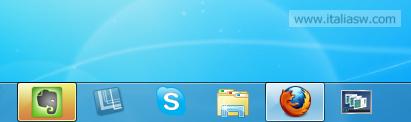


a sì se WIN + TAB sono premuti in sieme il FLIP3d scorre in avanti e se in + li metti lo schift (WIN+TAB+SCHIFT) si va all’indietro, se clicci l’icona del FLIP 3D basta cliccare solo “TAB” o “TAB + SCHIFT”, questa discussione e la mia precedente sono valide solo e solamente × 7
scusa io ho aplicato tutto quello che si chiedevo ai procedimenti e adneeo non loso cosa si puo fare con flip 3Dmi potete aiutare??????
l’unica cosa che quello che ha detto Luca bisosogna tenere sempre cliccato il tasto “WIN” o il “TAB”, è un modo + semplice e + facile
io l’hò messo anche nel menù avvio così tutti gli utenti lo trovano
E’ fortissimissimo il 3d
veramente c’è un modo molto + semplice. Basta premere il Tasto Windows + TAB ed appare il Flip 3d…continuando a tenere premuto il tasto windows e spingendo il tab si cambiano poi le finestre, clikki con il mouse e si apre ciò che interessa.
Ci sarebbe un modo MOLTO più semplice: cercare switcher, trovare il programma e creare un collegamento sul Desktop. Il punto è che pare impossibile trascinare il collegamento nella barra Quick Launch. La cosa strana è che nella CARTELLA Quick Launch risulta esserci il Flip 3D (switcher, ossia Passa da una finestra all’altra), solo che NON APPARE. Chi sa dirmi di più?